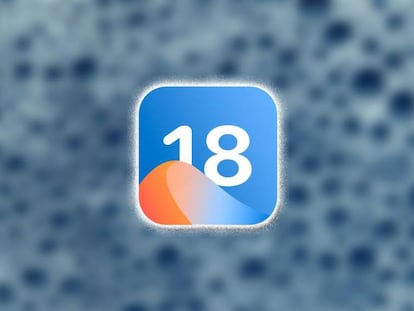Cómo editar o anular el envío de un mensaje en los iPhone de Apple con iOS 17
Esto se puede conseguir de forma sencilla y con una gran precisión


Apple intenta mejorar su servicio de mensajería, iMessage, con cada actualización de iOS. En las versiones iOS 16 y iOS 17, la compañía introdujo varias funciones nuevas en la plataforma, incluida la capacidad de editar y anular el envío de mensajes en los iPhone. Estas dos funcionalidades han sido muy beneficiosas para los usuarios, especialmente aquellos propensos a cometer errores tipográficos mientras escriben.
La compañía de Cupertino ha limitado la capacidad de editar y anular mensajes a un periodo de 15 minutos, tiempo más que suficiente para aprovechar estas dos opciones de las que hablamos. Sin embargo, si tienes un amigo con un teléfono Android, debes saber que estas funciones están limitadas a iMessage (es decir, a otras personas con un iPhone). Dicho esto, veamos te mostramos lo que tienes que hacer para editar y anular el envío de mensajes con iMessage en iOS 17.
Así se edita un mensaje en iOS 17
Es probable que hayas tenido situaciones en las que enviaste un mensaje con un error tipográfico y tuviste que enviar otro mensaje para corregirlo. Generalmente, hacer esto sería un proceso de dos pasos, pero probablemente tendrás que enviar un tercer mensaje para corregir los errores tipográficos en los dos primeros mensajes. Gracias a iOS 17, puedes editar ese error tipográfico dentro del propio mensaje. Así puedes hacerlo.
- Abre la aplicación Mensajes.
- Selecciona una conversación existente o inicia una nueva.
- Escribe tu mensaje y envíalo.
- Selecciona y mantén presionado el mensaje para revelar un menú emergente.
- Pulsa en Editar.
- Obtendrás la opción de volver a escribir el mensaje. Realiza las ediciones necesarias.
- Da uso a la marca de verificación azul.

Al igual que Telegram, iMessage te notificará mostrando una marca de "Editado" debajo del mensaje que acabas de editar. Sin embargo, cabe destacar que para que los cambios se reflejen, el destinatario también debe estar en iOS 16 o iOS 17. Si editas un mensaje enviado a alguien que utiliza iOS 15 o una versión anterior, verán el mensaje editado como un mensaje separado.
Cómo anular el envío de un mensaje en los iPhone con iOS 17
También hay momentos en los que podrías enviar un mensaje al grupo incorrecto. Para situaciones como estas, iOS 17 te permite anular el envío de esos mensajes dentro de los 15 minutos posteriores al envío. Esto es lo que debes conocer:
- Abre la aplicación Mensajes.
- Selecciona una conversación existente o inicia una nueva.
- Escribe tu mensaje y envíalo.
- Selecciona y mantén presionado el mensaje para revelar un menú emergente.
- Pulsa en Más.
- Elige el icono de eliminar en la parte inferior izquierda de la pantalla.
- Selecciona Eliminar Mensaje.

Al realizar estos pasos, el mensaje desaparecerá. El destinatario verá un mensaje de estado que indica que un mensaje fue anulado por el remitente. Nuevamente, esto solo sucede si la persona con la que estás hablando también tiene iOS 16 o iOS 17 en su iPhone. Si el usuario al otro lado está utilizando una versión anterior de iOS, el mensaje no se anulará para ellos.